Assistente AI per Appunti: Appunti delle Riunioni Fatti per Te
Registra automaticamente ogni chiamata e ottieni una trascrizione accurata, un riepilogo intelligente e un elenco di azioni immediatamente - consegnati direttamente nel tuo CRM.
Prendi appunti in oltre 100 lingue con l'Assistente AI per Appunti
Utilizzato da professionisti presso
Riassunto AI e Punti d'Azione Istantanei
Ottieni un riepilogo perfetto - decisioni chiave, prossimi passi, responsabili - consegnato immediatamente dopo la chiamata.
Follow-up con Un Click e Sincronizzazione CRM
Email di follow-up automatiche, invio di punti d'azione a Salesforce/HubSpot e pubblicazione di riassunti su Slack - senza bisogno di copia-incolla. Mantieni tutti gli stakeholder allineati prima dell'inizio della prossima riunione.
Trasforma le riunioni in note ricercabili in 4 semplici passaggi
- 1FASE 1
Collega il tuo calendario o incolla il link della riunione
- 2FASE 2
Transkriptor unisce e registra automaticamente
- 3FASE 3
L'AI genera note complete sulla riunione
- 4FASE 4
Condividi le informazioni con il tuo team
Chi trae i maggiori vantaggi dall'AI per prendere appunti?
Trasforma le tue riunioni con l'AI-Taker
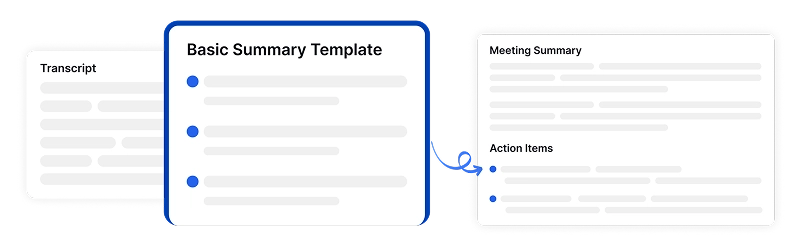
Riepiloghi delle riunioni AI personalizzabili
Transkriptor crea automaticamente riassunti personalizzati delle tue riunioni utilizzando la tecnologia AI. Scegli tra modelli specifici del settore o crea i tuoi formati personalizzati per interviste, discussioni con il team o chiamate di vendita. In questo modo i tuoi riassunti evidenziano esattamente ciò che conta di più per il tuo contesto e le tue esigenze specifiche.

Integrazione del calendario per la registrazione automatica
Sincronizza Transkriptor con i calendari di Google e Outlook per automatizzare le registrazioni delle riunioni per tutti gli eventi o per quelli selezionati. Partecipate alle riunioni direttamente dal vostro Calendario Transkriptor ed eliminate la configurazione manuale, assicurandovi che nessuna conversazione importante rimanga non documentata senza richiedere ulteriori passaggi.
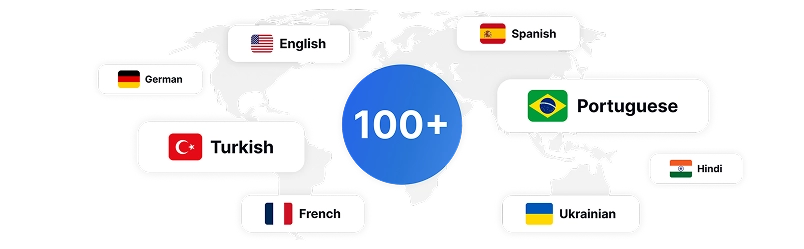
Trascrizione multilingue in 100+ lingue
Acquisisci i contenuti delle riunioni in modo accurato in oltre 100 lingue, garantendo che la comunicazione del team globale sia adeguatamente documentata. Supporta la collaborazione internazionale con una trascrizione precisa indipendentemente dalle lingue parlate, rendendo la soluzione di portata veramente globale.
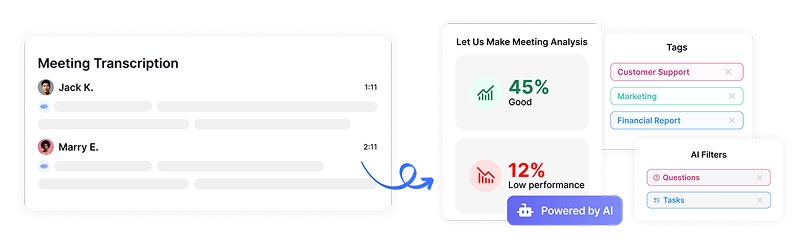
Organizzazione intelligente dei contenuti delle riunioni
Accedi ai contenuti delle riunioni organizzati in categorie significative con la scheda Insight basata sull'AI di Transkriptor. I contenuti vengono raggruppati automaticamente in segmenti come Domande, Attività, Decisioni e Argomenti chiave, garantendo una navigazione rapida verso esattamente ciò di cui hai bisogno senza dover scorrere intere trascrizioni.
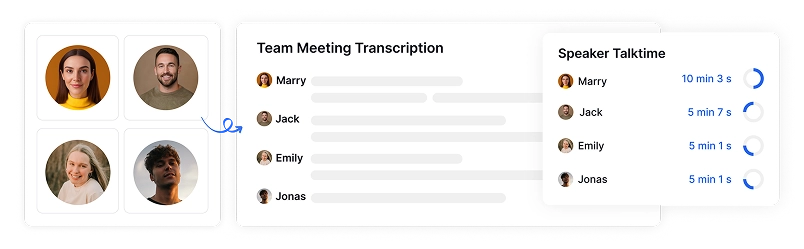
Riconoscimento e attribuzione dei parlanti
Transkriptor identifica con precisione i diversi oratori nelle vostre riunioni, anche con più partecipanti. Ogni affermazione viene automaticamente attribuita alla persona corretta, mantenendo una chiara responsabilità e contesto nelle note della riunione, indipendentemente dalla complessità della conversazione.
Sicurezza di livello aziendale
La sicurezza e la privacy dei clienti sono la nostra priorità in ogni fase. Rispettiamo gli standard SOC 2 e GDPR e garantiamo che le tue informazioni siano protette in ogni momento.





Cosa dicono i nostri utenti
Domande frequenti
L'AI per prendere appunti di Transkriptor è uno strumento avanzato che cattura, trascrive e organizza automaticamente i contenuti delle riunioni. Si unisce alle tue riunioni virtuali, crea trascrizioni accurate, genera riassunti e classifica informazioni come azioni e decisioni chiave senza richiedere alcuna presa di appunti manuale.
Transkriptor raggiunge un'accuratezza di oltre il 99% nella trascrizione in 100+ lingue, anche con più parlanti. L'AI è specificamente addestrata a riconoscere la terminologia del settore, il gergo tecnico e può distinguere tra i diversi partecipanti a una conversazione.
Sì, Transkriptor si integra direttamente con i calendari di Google e Outlook per partecipare e registrare automaticamente le riunioni programmate su piattaforme come Zoom, Microsoft Teams e Google Meet. Basta collegare il calendario una volta e Transkriptor si occuperà del resto.
Le note e i riepiloghi delle riunioni sono in genere disponibili entro pochi minuti dalla conclusione della riunione. Transkriptor elabora la tua chiamata istantaneamente, in modo che tu possa rivedere, modificare o condividere rapidamente le tue note senza ritardi.
Assolutamente. Transkriptor offre modelli di riepilogo AI personalizzati per diversi tipi di riunioni, come interviste, discussioni di gruppo o chiamate con i clienti. Puoi scegliere tra modelli predefiniti o crearne di tuoi per assicurarti che le note corrispondano alle tue esigenze specifiche.
Sì, Transkriptor semplifica la condivisione dei contenuti delle riunioni. Puoi distribuire note, riassunti o trascrizioni complete a chiunque tramite e-mail o link condivisibili, con opzioni per controllare le autorizzazioni di visualizzazione e modifica delle informazioni sensibili.

Accedi a Transkriptor ovunque
Registra in tempo reale o carica file audio e video da trascrivere. Modifica le tue trascrizioni con facilità e usa l'assistente AI per chattare o riassumere le trascrizioni.







